Восстановите утерянные / удаленные данные с компьютера, жесткого диска, флэш-накопителя, карты памяти, цифровой камеры и многого другого.
Простое руководство по эффективному восстановлению данных с флэш-накопителей Kingston
 Обновлено Валин Хуа / 30 ноя, 2022 09:30
Обновлено Валин Хуа / 30 ноя, 2022 09:30Известно, что флэш-накопители Kingston являются одними из лучших флэш-накопителей, которые вы можете найти. Несмотря на более низкую цену, бренд доказал свое качество на протяжении многих лет. Их продукты также являются одними из самых быстрых при передаче данных из-за отличной скорости. Однако, как и в случае с другими флешками, проблемы с Kingston неизбежны. По отзывам немалого количества людей, флешки у них не работают. Некоторые говорят, что компьютер его не распознает. В других случаях он не может форматировать, защищен от записи и другие проблемы.
Флэш-накопители Kingston или любые другие флэш-накопители, которыми вы владеете, играют важную роль в вашей работе, учебе и повседневной жизни. Здесь вы можете хранить свои заветные файлы и другие типы данных. Флэш-накопитель может стать домом для ваших самых важных документов или ценных фотографий и видео с вашими близкими. Это также может быть хранилище для ваших файлов резервных копий на случай, если вы столкнетесь с проблемой на вашем устройстве, которая может привести к потере данных. Однако что вы будете делать, если проблемы возникнут с самим флеш-накопителем, на котором вы будете создавать резервные копии своих файлов?
Прежде чем беспокоиться о чем-либо, мы рекомендуем вам прочитать статью ниже, чтобы найти способ легко исправить поврежденные USB-накопители Kingston. Кроме того, мы включили отличный сторонний инструмент для восстановления ваших данных, которые были потеряны из-за проблемы. Пусть ваши проблемы исчезнут, когда вы прочитаете инструменты и методы, чтобы починить и восстановить Kingston самыми простыми способами.
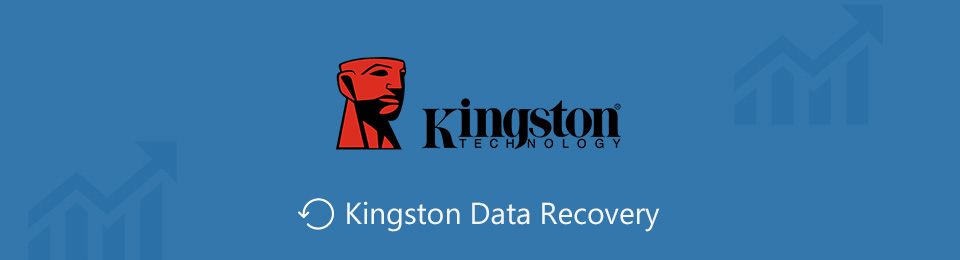

Список руководств
FoneLab Data Retriever - восстанавливайте потерянные / удаленные данные с компьютера, жесткого диска, флэш-накопителя, карты памяти, цифровой камеры и многого другого.
- Восстановление фотографий, видео, документов и других данных с легкостью.
- Предварительный просмотр данных перед восстановлением.
Часть 1. Устранение неполадок, связанных с Kingston Corrupted
Кингстон не повреждается, только из ниоткуда. В некоторых ситуациях может возникнуть эта проблема с флэш-накопителем. Одной из распространенных причин является то, что он мог использоваться в течение длительного времени. Он долговечен, но после нескольких повторных циклов передачи, загрузки, выгрузки и форматирования файлов через некоторое время обязательно изнашивается. Другая возможная причина — вирусы. Когда флешка подвергается вирусной атаке, она легко может быть повреждена, нравится вам это или нет. Другие проблемы включают проблемы с драйверами, сбои программ, человеческие ошибки, физические повреждения и многое другое.
Если вы хотите починить диски Kingston, вы можете воспользоваться несколькими подходами.
Способ 1. Первый — попробовать другой порт USB. Возможно повреждение на порту а не на самой флешке. Убедитесь, что он все еще не работает, когда вы вставляете его в другие.
Способ 2. Далее следует перезагрузить компьютер. Выключите его правильно, затем отключите питание. После этого снова подключите компьютер и вставьте флэш-накопитель, чтобы проверить, работает ли он. Если это все еще не так, перейдите к другому методу.
Способ 3. Если Kingston начал работать неправильно после того, как вы недавно установили на компьютер программное или аппаратное обеспечение, проблема может заключаться в этом. Попробуйте удалить их, а потом посмотрите, изменится ли что-то.
Способ 4. Если проблема связана с флешкой, вы можете исправить ее с помощью команды CHKDSK. Это то, что вы можете запустить в командной строке вашего компьютера. Он сканирует содержимое вашего съемного диска на наличие проблем, а затем устраняет их. Вы можете выполнить приведенное ниже руководство, чтобы исправить поврежденные проблемы с флэш-накопителем Kingston:
Шаг 1Нажмите по области применения рядом со значком Windows в левом нижнем углу рабочего стола. Введите туда Командная строка.
Шаг 2Как только вы найдете программу, вы увидите ее меню в правой колонке. Нажмите Запуск от имени администратора чтобы открыть, затем подключите флешку к компьютеру.
Шаг 3Тип chkdsk /X /f (буква флешки): в только что запущенной программе. Или вы также можете использовать chkdsk (буква флешки): /, и вы увидите букву диска на Проводник, После этого нажмите Enter. После этого начнется процесс ремонта. Подождите, пока это закончится.
Часть 2. Восстановите Kingston с помощью FoneLab Data Retriever
После того, как вы успешно исправите свою флешку, вы можете потерять некоторые, если не все ваши файлы. Вот почему мы подготовили первоклассный сторонний инструмент, который поможет вам восстановить ваши данные. После тестирования некоторых известных инструментов восстановления мы обнаружили FoneLab Data Retriever как самый надежный. Независимо от того, с какой проблемой столкнулся ваш флеш-накопитель, этот инструмент не разочарует вас в плане восстановления данных. Даже если это произошло после нежелательного формата, вируса, случайного удаления и других сценариев восстановления. И помимо Kingston, он также работает с USB-накопителями других марок и другими устройствами, такими как компьютеры, карты памяти, телефоны, ноутбуки, жесткие диски и многое другое. Кроме того, этот инструмент содержит уникальные функции, которые делают процесс восстановления более организованным и плавным. Вы можете изучить и обнаружить их, как только вы получите доступ к программе.
FoneLab Data Retriever - восстанавливайте потерянные / удаленные данные с компьютера, жесткого диска, флэш-накопителя, карты памяти, цифровой камеры и многого другого.
- Восстановление фотографий, видео, документов и других данных с легкостью.
- Предварительный просмотр данных перед восстановлением.
Следуйте приведенным ниже инструкциям, чтобы восстановить данные на USB-накопителе Kingston с помощью FoneLab Data Retriever:
Шаг 1Зайдите на сайт FoneLab Data Retriever и посмотрите Бесплатная загрузка кнопка со значком Windows. Нажмите ее, если вы являетесь пользователем Windows. Если нет, выберите Перейти к Mac версия, которая превратится в Apple значок для загрузки установочного файла. При выборе файла вас спросят, хотите ли вы, чтобы программное обеспечение вносило изменения в ваш компьютер. Убедитесь, что выбрали Да для начала процесса установки. После этого нажмите на контакт кнопку, как только появится ее окно.
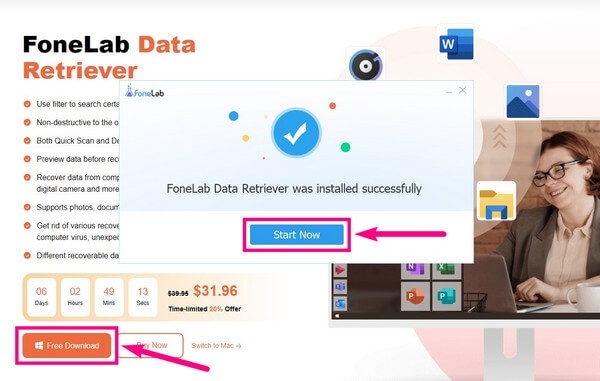
Шаг 2Основной интерфейс FoneLab Data Retriever содержит поддерживаемые типы файлов, которые вы можете восстановить. Он включает в себя изображения, видео, аудио, документы, электронные письма и другие. Отметьте галочками выбранные вами типы. Расположение файлов будет на Жесткие диски и Съемные диски раздел. Выберите Кингстон Драйв где находятся данные, которые вы хотите восстановить, затем щелкните значок Сканировать .
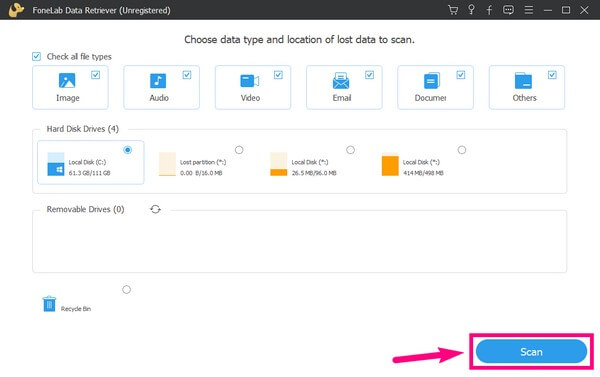
Шаг 3Программа просканирует данные на вашей флешке всего за несколько секунд. Папки каждого типа данных будут показаны в следующем интерфейсе. Исследуйте каждый из них, чтобы увидеть потерянные или удаленные файлы. Вы также можете запустить Глубокий анализ чтобы увидеть больше.
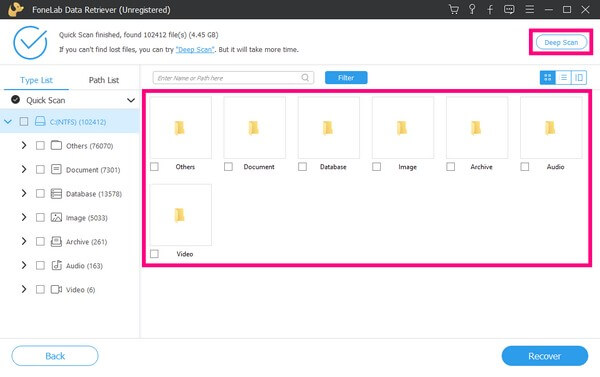
Шаг 4Помимо глубокого сканирования, FoneLab Data Retriever также имеет другие функции, которые могут помочь вам найти необходимые файлы. Вы можете использовать панель поиска, фильтр и многое другое. После проверки необходимых данных вы можете получить их, нажав кнопку Recover .
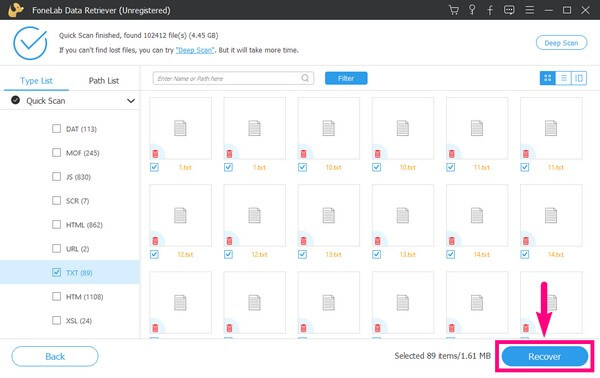
FoneLab Data Retriever - восстанавливайте потерянные / удаленные данные с компьютера, жесткого диска, флэш-накопителя, карты памяти, цифровой камеры и многого другого.
- Восстановление фотографий, видео, документов и других данных с легкостью.
- Предварительный просмотр данных перед восстановлением.
Часть 3. Часто задаваемые вопросы об исправлении Kingston и его восстановлении
1. Существуют ли доступные онлайн-инструменты для восстановления данных?
Да, есть некоторые. Тем не менее, было бы сложно найти тот, который доказал бы свою эффективность. В отличие от стороннего программного обеспечения, такого как FoneLab Data Retriever, эффективность которого уже доказана и испытана.
2. Что такое Kingston urDrive?
Kingston urDrive делает USB-накопитель активным хранилищем. Это позволяет пользователям легко получать доступ к файлам и упорядочивать их на USB-накопителе.
3. Является ли FoneLab Data Retriever законным?
Да, это 100% законно. Поскольку мы пробовали несколько инструментов восстановления, FoneLab Data Retriever тот, кто остался верен своим словам. Он может восстановить практически любой тип файла на нескольких совместимых устройствах всего за несколько шагов.
FoneLab Data Retriever - восстанавливайте потерянные / удаленные данные с компьютера, жесткого диска, флэш-накопителя, карты памяти, цифровой камеры и многого другого.
- Восстановление фотографий, видео, документов и других данных с легкостью.
- Предварительный просмотр данных перед восстановлением.
Если вы ищете дополнительные решения проблем с вашим устройством, вы можете вернуться и посетить FoneLab Data Retriever сайт в любое время.
